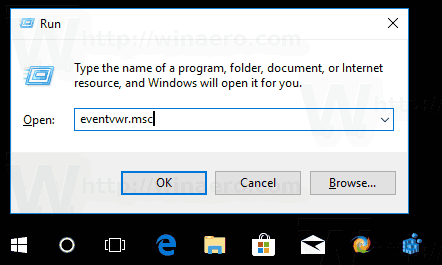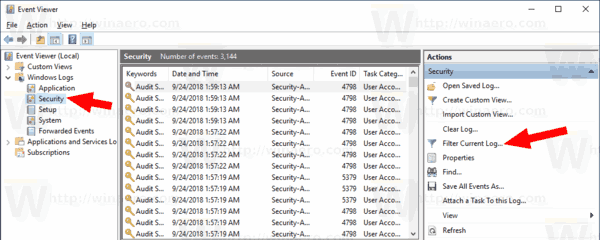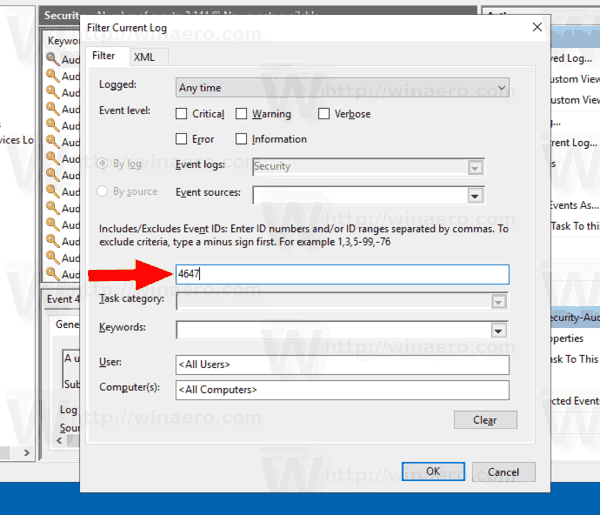Si vous êtes curieux de savoir ce qui s'est passé exactement lorsque vous vous déconnectez de la session de votre compte utilisateur Windows, vous serez heureux de savoir que Windows est capable de suivre le processus de déconnexion et d'écrire un certain nombre d'événements dans le journal système. Dans cet article, nous verrons comment les trouver.
Publicité
Comme le système d'exploitation utilise le format de journal par défaut, tous les événements liés à la fermeture de session peuvent être visualisés avec l'outil intégré de l'Observateur d'événements. Aucun autre outil tiers n'est requis.
Dans Windows 10, il existe un événement spécial lié à l'action de déconnexion d'un utilisateur.
icono de escritorio de facebook para windows 7
ID d'événement 4647- Déconnexion initiée par l'utilisateur. Cet événement est généré lorsqu'une déconnexion est lancée. Aucune autre activité initiée par l'utilisateur ne peut se produire. Cet événement peut être interprété comme un événement de déconnexion.
Voici comment trouver cet événement.
usar una computadora como enrutador
Pour trouver le journal de déconnexion dans Windows 10 , procédez comme suit.
- Appuyez simultanément sur les touches Win + R du clavier pour ouvrir la boîte de dialogue Exécuter, tapezeventvwr.mscet appuyez sur la touche Entrée.
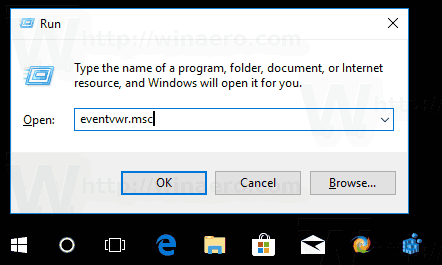
- Dans l'Observateur d'événements, sélectionnezJournaux Windows->Sécuritéà gauche.
- A droite, cliquez sur le lienFiltrer le journal actuel.
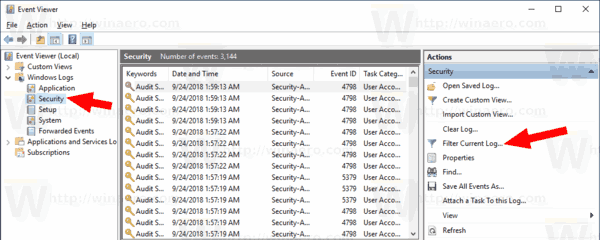
- Dans la boîte de dialogue suivante, saisissez le nombre
4647dans la zone de texte sousInclut / exclut les ID d'événement.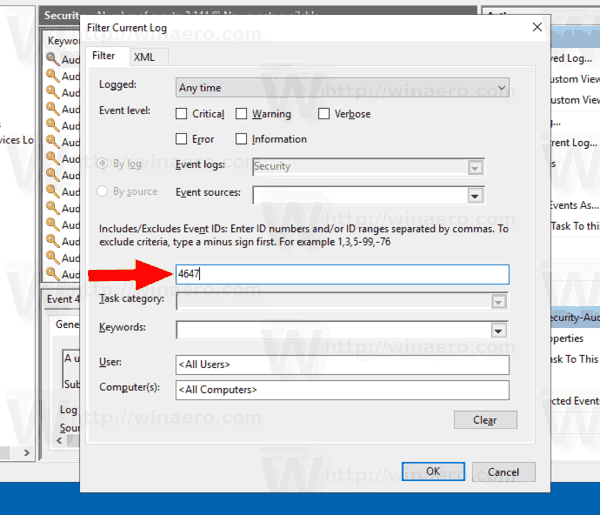
- Cliquez sur OK pour filtrer le journal des événements.
Désormais, l'Observateur d'événements n'affichera que les événements liés à la procédure de déconnexion.
cómo conectar un segundo monitor a la computadora portátil
Pour plus de détails, consultez ce qui suit document sur le site Web de Windows IT Pro Center.
Remarque: Windows 10 est livré avec une interface utilisateur différente, qui comprend une nouvelle application Paramètres et un menu Démarrer différent, contrairement au menu Démarrer de Windows 7 ou à l'écran de démarrage de Windows 8. Il fournit des fonctionnalités de base auxquelles tout le monde est habitué bien qu'il n'ait pas de sous-menus pour les dossiers système. Le bouton d'alimentation se trouve désormais à un emplacement différent et les commandes de verrouillage ou de déconnexion sont situées ailleurs. Vous pourriez être intéressé à apprendre
Toutes les façons de se déconnecter de Windows 10
C'est ça.